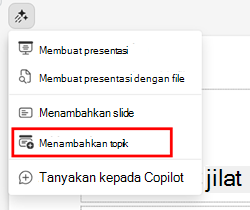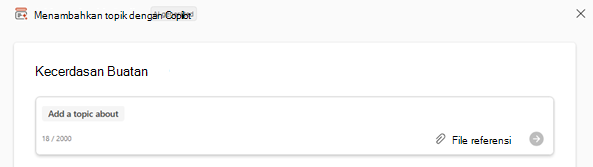Tips: Jika memiliki akun kerja atau sekolah serta langganan bisnis Microsoft 365 yang memenuhi syarat, Copilot Chat kini tersedia untuk digunakan di Word, Excel, PowerPoint, Outlook, dan OneNote. Cara Anda menggunakan Copilot di aplikasi bergantung pada lisensi yang Anda miliki. Pelajari selengkapnya di Menggunakan Copilot Chat di aplikasi Microsoft 365.
Cara menambahkan topik ke presentasi PowerPoint dengan Copilot
Catatan: Dukungan untuk mereferensikan tipe file tertentu diluncurkan untuk Microsoft 365 Insider dan akan segera hadir untuk semua pelanggan Copilot .
Anda dapat menggunakan Copilot untuk menambahkan topik ke presentasi yang sudah ada.
-
Buka presentasi baru atau yang sudah ada di PowerPoint.
-
Pilih opsi Tambahkan topik di menu Copilot di atas slide Anda.
-
Tambahkan topik di awal presentasi Anda dengan menyelesaikan perintah dengan deskripsi bagian yang ingin Anda Copilot untuk membantu Anda membuat draf. Anda juga dapat memilih tombol klip kertas atau memasukkan / untuk memilih file yang ingin anda Copilotreferensikan saat membuat topik.
Catatan: Anda dapat menambahkan hingga 5 (pratinjau) Word dokumen, file PDF, file TXT, file Excel (pratinjau), dan Loop/Pages (pratinjau) untuk dirujuk oleh Copilot saat membuat presentasi.
-
Anda bisa menambahkan topik di antara dua bagian dalam kerangka dengan memilih tombol Tambahkan topik baru , lalu jelaskan topik Anda. Anda juga dapat memilih tombol klip kertas atau memasukkan / untuk memilih file yang ingin anda Copilotreferensikan saat menambahkan topik.
-
Jika Anda puas dengan topik Anda, pilih Buat slide danCopilotakan membuat draf bagian untuk Anda.
Pelajari selengkapnya
Selamat datang di Copilot di PowerPoint